1.导航控制器
1)UINavigationController用来管理多个视图控制器
2)导航控制器是管理控制器的控制器,主要管理有层级关系的控制器
3)继承于UIViewController,以栈的方式管理所控制的视图控制器,至少要有一个被管理的视图控制器,这个控制器成为导航控制器的根视图控制器。
4)任何继承自UIviewController的类(多态)都可以作为根视图控制器
2.内容思维导图
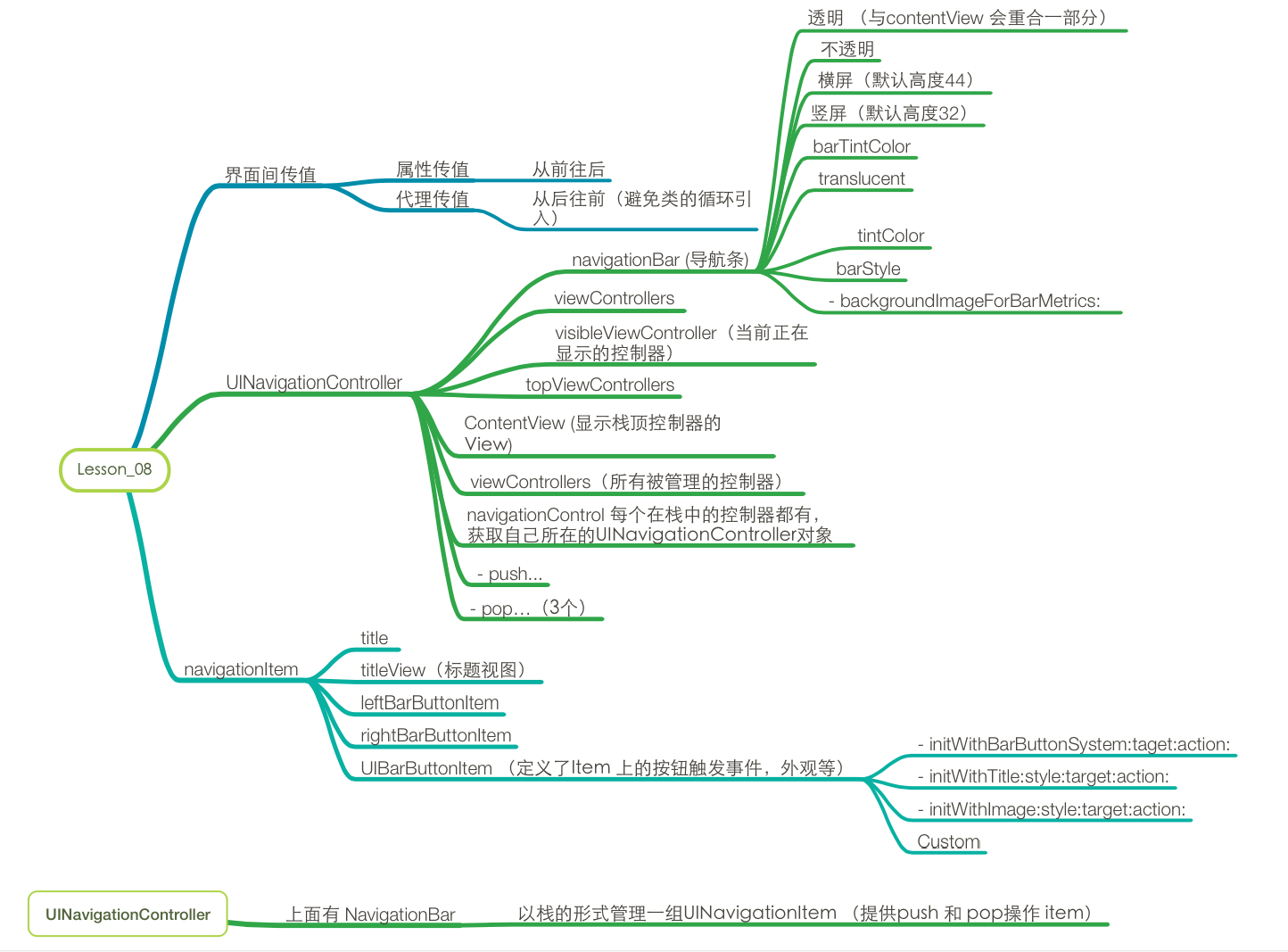
3.工作原理
1)UINavigationController的ContentView里面始终显示栈顶控制器的View
2)viewControllers属性存储了栈中的所有被管理的控制器
3)navigationController属性,每个在栈中的控制器都能通过此属性获取自己所在的UINavigationController对象
4)pushViewController:animated //进入下一个视图控制器
popViewControllerAnimated: //返回上一个视图控制器
eg:
//推出注册页面
//1.创建新控制器
RegisterViewController *registerVC = [RegisterViewController new];
//2.使用导航控制器推出新控制器
[self.navigationController pushViewController:registerVC animated:YES];
5)其他的属性
topViewController //位于栈顶的控制器
visibleViewController //当前正在显⽰示的控制器
navigationBar //导航条
4.导航条
UINavigationBar除了能定义⾃自⾝身的样式外,还管理一组UINavigationItem(以栈的方式,提供push和pop操作item)
5.UINavigationItem
1)每个视图控制器都有一个navigationItem属性
2)navigationItem中设置的左按钮、右按钮、标题等,会随着控制器的显示,也显⽰示到navigationBar上
3)UINavigationItem属于MVC中的M。封装了要显示在UINavigationBar上的数据
4)是唯一一个不是视图,但是可见的
// UIBarButtonItem的方法
// 设置图片按钮
[[UIBarButtonItem alloc] initWithImage:nil style:UIBarButtonItemStyleDone target:nil action:nil];
// 分别设置横屏竖屏图片按钮
[[UIBarButtonItem alloc] initWithImage:nil landscapeImagePhone:nil style:UIBarButtonItemStyleDone target:nil action:nil];
// 设置文字
[[UIBarButtonItem alloc] initWithTitle:@"文字" style:UIBarButtonItemStyleDone target:nil action:nil];
// 系统样式
[[UIBarButtonItem alloc] initWithBarButtonSystemItem:UIBarButtonSystemItemEdit target:nil action:nil];
//设置中间标题
self.navigationItem.title = @”登录”; // 指的是当前控制器 的
self.navigationController.navigationItem; //指的是导航控制器的
self.navigationItem.rightBarButtonItem = [[UIBarButtonItem alloc] initWithTitle:@”按钮” style:UIBarButtonItemStylePlain target:self action:@selector(rightBarButtonItemAction:)];
//按钮
self.navigationItem.rightBarButtonItem = [[UIBarButtonItem alloc]initWithBarButtonSystemItem:UIBarButtonSystemItemAdd target:nil action:nil];
self.navigationItem.leftBarButtonItem = [[UIBarButtonItem alloc]initWithBarButtonSystemItem:UIBarButtonSystemItemCamera target:nil action:nil];
UIBarButtonItem属于MVC的M。定义了UINavigationItem上按钮的触
发事件,外观等
6.界面间传值
属性传值(从前往后传):
1.在第二个控制器.h文件声明传值属性
2.在第一个页面跳转第二个页面的方法中,给第二个控制器对象的传值属性赋值
3.在第二个控制器的viewDidLoad方法中,取出属性的值,放到页面上显示
代理传值(从后往前传):
1.在第二个控制器的.h文件声明了协议和协议方法
2.在第二个控制器的.h文件声明了delegate属性
3.在第二个控制器的.m文件中,返回上一个页面的方法中,让delegate去执行协议方法,并且把要传递的值,作为参数
4.在第一个控制器跳转到第二个控制器的方法中,secondVC.delegate = self;
5.遵守协议
6.实现协议方法,获取参数的值,放到页面上显示
7.容器控制器
自定义容器控制器 ContainerViewController,继承于UIVIewController
ContainerViewController.m中:
- (void)viewDidLoad {
[super viewDidLoad];
self.view.backgroundColor = [UIColor purpleColor];
//初始化子控制器对象
self.loginVC = [LoginViewController new];
[self addChildViewController:_loginVC];
self.registerVC = [RegisterViewController new];
[self addChildViewController:_registerVC];
self.findBackVC = [FindBackViewController new];
[self addChildViewController:_findBackVC];
//默认显示登录页面
[self.view addSubview:_loginVC.view];
//添加切换页面的分段控制器
UISegmentedControl *segmentedControl = [[UISegmentedControl alloc] initWithItems:@[@"登录",@"注册",@"找回密码"]];
segmentedControl.frame = CGRectMake(10, self.view.frame.size.height - 45, self.view.frame.size.width - 20, 40);
segmentedControl.selectedSegmentIndex = 0;
segmentedControl.tag = 200;
[segmentedControl addTarget:self action:@selector(segmentedControAction:) forControlEvents:UIControlEventValueChanged];
[self.view addSubview:segmentedControl];
}
-(void)segmentedControAction:(UISegmentedControl *)sender{
//将子视图中的第一个视图移除
[self.view.subviews[0] removeFromSuperview];
//childViewControllers 获取其子控制器
UIViewController *vc = self.childViewControllers[sender.selectedSegmentIndex];
//将获取到的视图控制器的视图添加到第一个页面
[self.view insertSubview:vc.view atIndex:0];
//以上代码相当于以下代码
/*
switch (sender.selectedSegmentIndex) {
case 0:{
[self.view insertSubview:_loginVC.view atIndex:0];
break;
}
case 1:{
[self.view insertSubview:_registerVC.view atIndex:0];
break;
}
case 2:{
[self.view insertSubview:_findBackVC.view atIndex:0];
break;
}
default:
break;
}
*/
}





















 311
311











 被折叠的 条评论
为什么被折叠?
被折叠的 条评论
为什么被折叠?








